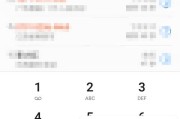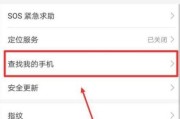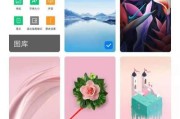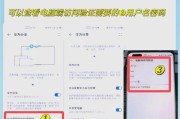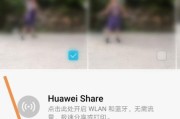在如今数字化时代,视频已成为人们表达创意和分享生活的流行方式。华为手机凭借其出色的性能和丰富的功能,为用户提供了便捷的视频剪辑工具。本文将详细介绍华为手机上的视频剪辑操作步骤,指导您一步步成为视频编辑的高手。
初识华为手机视频剪辑功能
华为手机内置的视频剪辑功能非常强大,无论是简单裁剪,还是添加特效和音乐,都可以轻松完成。开始之前,请确保您的手机已经更新至最新版本的系统,这样可以使用最新的功能和性能优化。
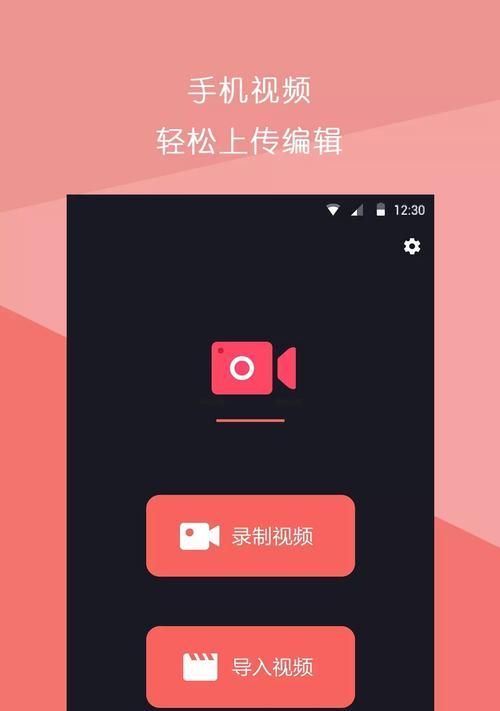
步骤一:打开视频剪辑应用
找到手机内的“图库”应用并打开,从中找到您想要编辑的视频文件。点击视频下方的“编辑”按钮,进入视频编辑模式。

步骤二:基础剪辑功能
裁剪视频:
点击视频下方的裁剪按钮,您可以按照需要拖动时间轴上的红点来选择视频的起始和结束点,简单快捷地裁剪出您想要的部分。
调整视频比例:
华为手机允许用户调整视频的播放比例,点击视频右上角的设置图标,选择“比例”选项来调整为适合不同社交媒体的尺寸。
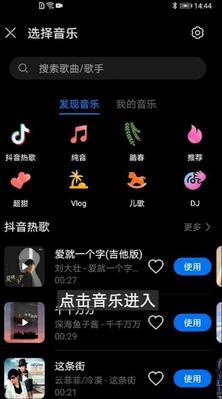
步骤三:添加滤镜和特效
应用滤镜:
在编辑界面选择“滤镜”选项,您可以从多种预设滤镜中选择一个,为视频添加独特的色彩效果。
添加特效:
点击“特效”按钮,选择喜欢的特效添加到视频中,以创造不同的视觉体验。
步骤四:插入音乐和文字
背景音乐:
点击“音乐”选项,从手机的音乐库中选择适合视频风格的背景音乐,也可以调整音乐的音量与视频原声的比例。
添加文字:
进入“文字”功能区,选择合适的字体、大小、颜色和位置,为视频添加标题或说明文字,增加信息的表达力。
步骤五:高级编辑技巧
速度调整:
在编辑界面,选择“速度”功能,可以将视频片段加速或减速,创造出快节奏或慢动作的特殊效果。
分屏效果:
使用“分屏”功能,可以将屏幕分为两部分或更多,同时展示不同时间点或不同场景的内容,为视频带来创意的表达方式。
常见问题与实用技巧
问题:在使用华为手机剪辑视频时,有时会出现卡顿,怎么解决?
技巧:遇到卡顿时,可尝试清理图库中的缓存数据或关闭其他运行中的应用程序,确保有足够的手机内存进行视频编辑。
问题:如何将编辑好的视频分享到社交平台?
技巧:在视频编辑完成后,点击右上角的“分享”按钮,选择您想要分享的平台,视频将直接上传并分享给您的朋友或粉丝。
结语
通过以上步骤的详细讲解,我们希望您已经能够熟练地使用华为手机进行视频剪辑。从基础的裁剪到高级的速度控制和分屏技巧,华为手机提供了丰富的编辑选项,帮助您制作出专业水准的视频作品。随着实践的积累,相信您会越来越精通视频剪辑的艺术。通过以上介绍,希望您能享受到视频创作的乐趣,记录并分享生活中的美好时刻。
标签: #华为手机